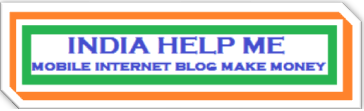Email kaise send kare
नमस्कार पिछली पोस्ट में हमने देखा था कि कैसे Gmail पर Email ID बनाते हैं आज के पोस्ट में हम यह देखेगें की कैसे ईमेल एक ID से दूसरे ईमेल ID पर भेजते हैं इसका पूरा Process मैं आपको इस पोस्ट में बताने वाला हूँ तो आप इस पोस्ट को ध्यान से देखिएगा मुझे उम्मीद है कि आप आसानी से एक मेल भेजना सिख जाएंगे और किसी दूसरे माध्यम की जरूरत नहीं पड़ेगी तो सबसे पहले देख लेते हैं कि किन किन चीजों की जरूरत पड़ती है ईमेल भेजने के लिए-
EMAIL भेजने के लिए क्या क्या चाहिए-
1. कंप्यूटर या मोबाइल- कंप्यूटर या मोबाइल या कोई ऐसी डिवाइस जिससे की मेल भेजा जा सके।
2. INTERNET- इंटरनेट के बिना हम यह काम नहीं कर सकते तो हमारे पास इंटरनेट डाटा होना चाहिए।
3. EMAIL ID- कम से कम दो EMAIL ID एक तो आपकी मेल आईडी हो गयी दूसरी हमे वो ID चाहिए जिसपर हमे मेल भेजना है।
ये तीनो चीजे हमारे पास है तभी हम किसी दूसरे को मेल भेज सकते हैं वो भी फ्री में चाहे वो देश में हो या विदेश में इसका कोई चार्ज यानि पैसा नहीं देना होगा आपको तो आइये देखते हैं ईमेल कैसे भेजें-
1ST STEP-
सबसे पहले हमें अपना ब्राउज़र खोलकर Google के साइट पर जाना है और वहाँ Gmail टाइप करके सर्च करना है और जो जीमेल का पेज खुले उसमे अपना Username और Password डालकर Sign in के ऑप्शन पर क्लिक करना है-
2ND STEP-
अब आपके स्क्रीन पर एक नया पेज खुलेगा यानि आपके जीमेल का डैशबोर्ड जिसमे आप Compos male या Compos के ऑप्शन पर क्लिक कर दीजिए जिसमे नीचे दिए हुए इमेज जैसा पेज खुलेगा ,
( अलग अलग ब्राउज़र में या अलग अलग डिवाइस में यह पेज अलग अलग तरह का खुलता है लेकिन इसमें ऑप्शन एक ही होते हैं अगर आपका ब्राउज़र अपडेट है तो नया पेज खुलेगा लेकिन सारे ऑप्शन एक ही होते हैं)
अब हमें इनके बारे में एक एक करके समझना है तो पहले इनका मतलब समझ लेते हैं वैसे मैंने ऊपर इमेज पर नम्बरिंग कर दी है ताकि आपको आसानी से समझ आ सके-
1. Compose- सबसे पहला ऑप्शन है Compose जिसपर क्लिक करके हम एक नया मेल लिख सकते हैं किसी को भेज सकते हैं आदि।
2. Send- Send का मतलब आप समझ गए होंगे जब हम मेल लिख लेते हैं तो Send प्त क्लिक करके हम सेंड कर सकते हैं।
3. Save Draft- जैसे की हम मेल लिख रहे हैं और उसे बाद में भेजना है तो हम उसे Save Draft ऑप्शन से Save कर सकते हैं और उसे बाद में भी भेज सकते हैं-
4. Discard- अगर हमें मेल न ही भेजना है और ना ही Save करना है तो हम Discard का प्रयोग करते हैं-
5. To- हमे जिसे Email भेजना होता है उसकी Email ID हम To के बॉक्स में लिखते हैं जैसे हमे Avinasah को मेल करना है तो TO वाले बॉक्स में हम अविनाश की ईमेल आईडी लिखेगें- जैसे- example@gmail.com
6.Cc - हम जो मेल भेज रहे है उसे एक साथ कई लोगो को भेज सकते हैं जैसे To में हमने अविनाश की ईमेल आईडी डाली है , अब हमे Cc में किसी दूसरे की ईमेल आईडी देनी होगी जैसे example2@gmail.com
7.Bcc- यह भी cc की तरह ही है इसमें भी आप और ऑप्शन जोड़ सकते हैं।
8.Subject- subject में हम लिखते हैं कि ईमेल में क्या है जैसे आपको अपना Documents किसी दूसरे ईमेल आईडी पर भेजना है तो आप Subject में My documents या Documents या इससे रिलेटेड कुछ भी लिख कर भेज सकते हैं-
9. Attachment- इस ऑप्शन के द्वारा आप कोई भी इमेज , फोटो , DOCUMENTS , EXCEL FILE , WORD FILE , PPT FILE , PDF फाइल आदि अपने कंप्यूटर या मोबाइल से ले सकते हैं जिसे आप किसी को भेज सकते हैं।
10. Edit post- Attachment के ठीक नीचे एक खली बॉक्स टाइप होगा जिसमें हमे मेल लिखनी होती है-
How to write and send Email ( मेल कैसे लिखें और कैसे भेजे-
जब हमने यह समझ लिया है पुरे ईमेल में क्या क्या टूल्स है एक Email Address से दूसरे Email Address पर Email भेजने के लिए तो मैं नीचे आपको एक Example से बता देता क्या करना है और कैसे करना है।
1. जैसे हमे एक CV (RESUME) किसी कंपनी के HR को भेजना है ईमेल के द्वारा तो सबसे पहले हमें Post एडीटीर में लिखना है-
Dear Sir
Please find my CV
Regards,
( अपना पूरा नाम लिखें)
2. अब CV कौन से फाइल में है Ms Word या PDF जिस भी फाइल मे हैं आप उसे Attachment का ऑप्शन जो मैंने बताया है उसके द्वारा मेल में Attach कर लें। साथ में फोटो की भी Requirement है तो आप इसी ऑप्शन से अपनी फोटो भी Attach कर सकते हैं।
3. अब हमे HR को मेल करनी है तो हम TO वाले ऑप्शन में HR की EMAIL ID लिखेगें जैसे Example.hr@gmail.com
4. अगर इसी मेल को हमे कंपनी के किसी दूसरे अधिकारी के पास भी भेजना है तो हम CC वाले ऑप्शन में दूसरी मेल एड्रेस लिखेगें जैसे-Example2@gmail.com
5. अब हमारा Email तैयार है तो हमे Send के ऑप्शन पर क्लिक करना है , क्लिक करते ही हमारी मेल तुरन्त पहुच जायेगी। यह Send हुई या नहीं आप ये देखने के लिए Sent Male के ऑप्शन में जा सकते हैं।
इस पोस्ट मैंने आपको बताया कि Email कैसे भेजा जाता है उम्मीद है आपको यह पोस्ट अच्छी लगी होगी अगर आपका कोई भी सवाल है तो आप हमसे कमेंट बॉक्स के जरिये पूछ सकते हैं-
आप इन्हें भी देख सकते हैं-
* 10 गैजेट 499 रूपये के अंदर जो आपके काम आ सकते हैं।
* इंटरनेट से पैसे कमाने का सबसे सही तरीका।
* मोबाइल से सम्बंधित जानकारी।
* कंप्यूटर की विशेषताएं।
* IRCTC क्या है और इसपर अकाउंट कैसे बनाया जाता है।
अगर आपको पोस्ट अच्छी लगी हो तो आप हमारे फेसबुक पेज को लाइक करके हमसे फेसबुक पर जुड़ सकते हैं और आप हमारे ब्लॉग की नई पोस्ट की जानकारी सीधे अपने फेसबुक अकाउंट पर पा सकते हैं अगर यह पोस्ट अच्छी लगी हो तो जरूर शेयर करें-